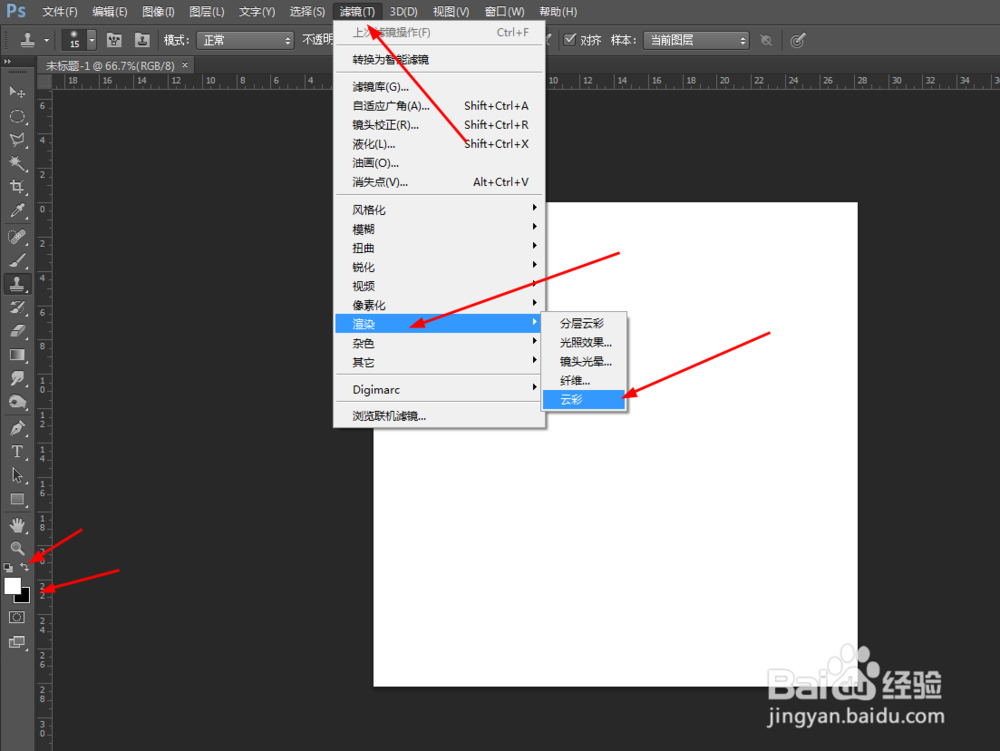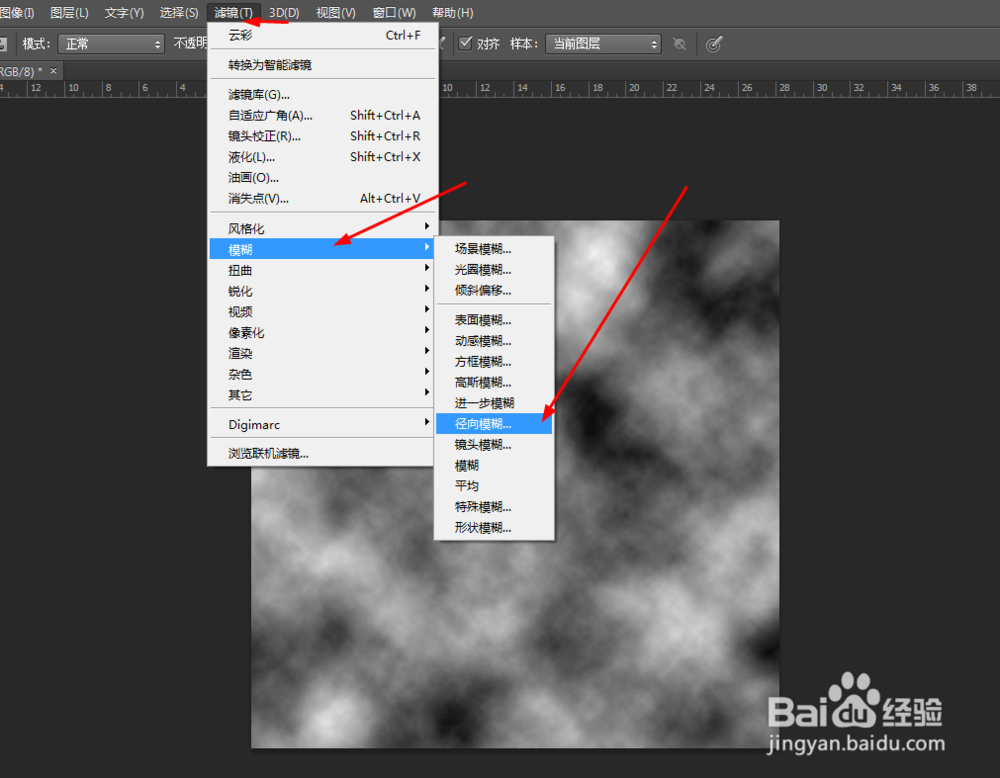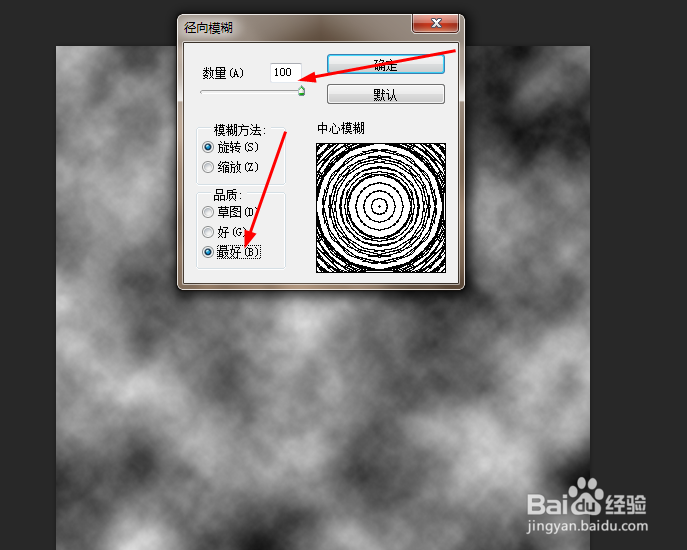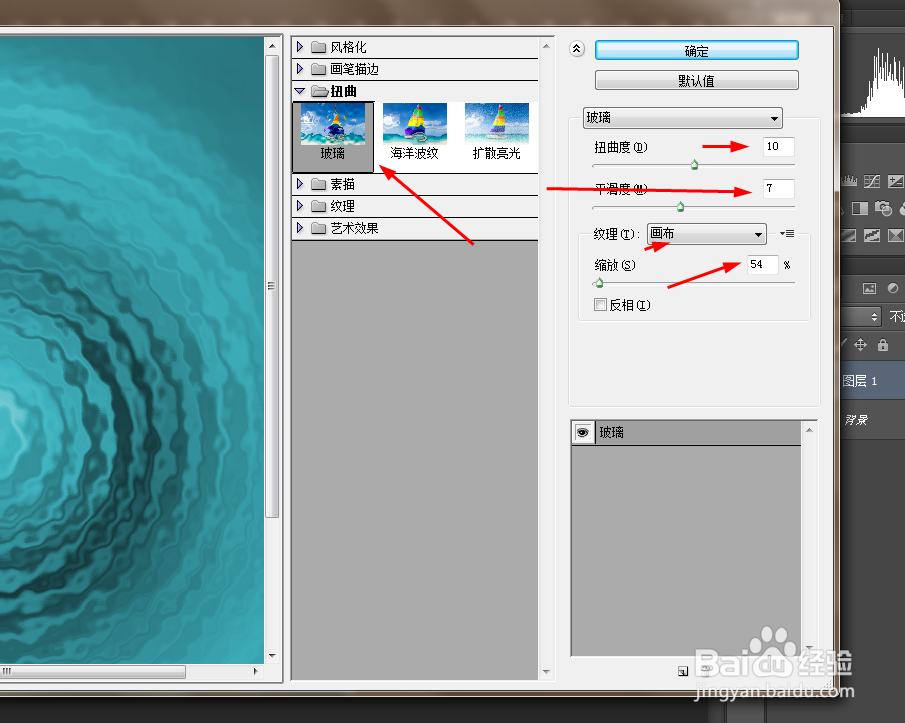Photoshop制作水波效果
1、在ps软件中,新建一个800*800的文档,前背景色为黑白色,然后在滤镜中添加云彩,如图所示
2、接着在滤镜中添加径向模糊,如图所示
3、然后再到滤镜中添加水波,如图所示
4、再按ctrl+u调一下色相饱和度,如图所示
5、最后再复制一个出来,然后在滤镜库中添加玻璃,如图所示
6、效果如下图所示
声明:本网站引用、摘录或转载内容仅供网站访问者交流或参考,不代表本站立场,如存在版权或非法内容,请联系站长删除,联系邮箱:site.kefu@qq.com。
阅读量:42
阅读量:32
阅读量:48
阅读量:94
阅读量:61